Acer ASPIRE V3-471G – страница 7
Инструкция к Ноутбуку Acer ASPIRE V3-471G
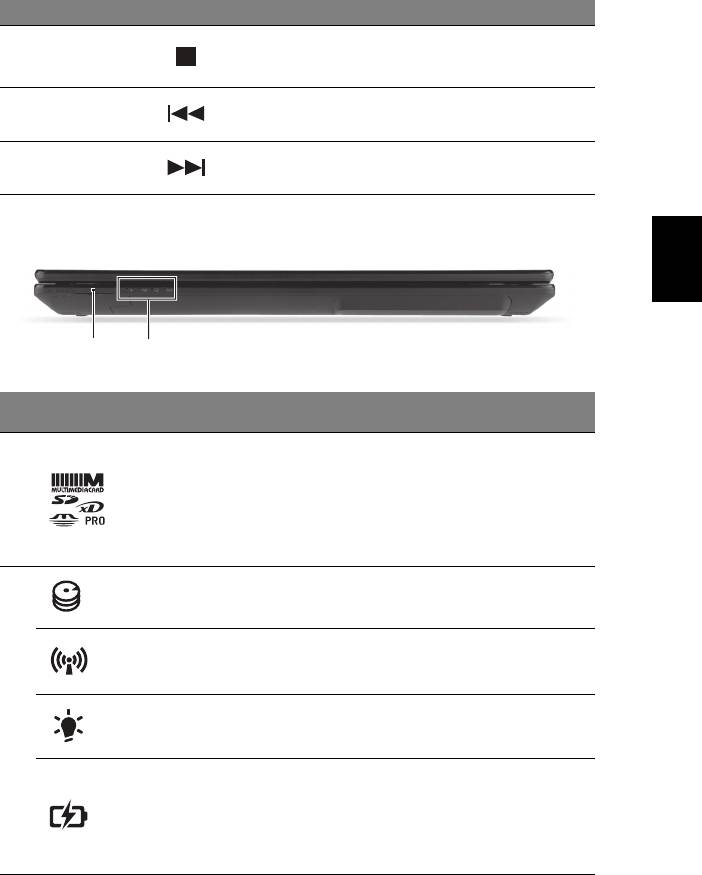
7
Pikanäppäin Kuvake Toiminto Kuvaus
Pysäytä valitun
<Fn> + <Pg Up> Pysäytä
mediatiedoston
toistaminen.
Palaa edelliseen
<Fn> + <Pg Dn> Edellinen
mediatiedostoon.
Hyppää seuraavaan
<Fn> + <End> Seuraava
mediatiedostoon.
Suomi
Etunäkymä suljettuna
1 2
# Kuvake Kohde Kuvaus
Hyväksyy seuraavat muistikortit: Secure
Digital (SD), MultiMediaCard (MMC),
Monta yhdessä -
Memory Stick PRO (MS PRO) ja
1
kortinlukija
xD-Picture Card (xD).
Ohje: Poistaa/asenna kortti työntämällä.
Vain yksi kortti toimii kerrallaan.
HDD-ilmaisin Palaa, kun kiintolevy on aktiivinen.
Tietoliikenteen
Osoittaa tietokoneen langattoman
ilmaisin
yhdistettävyyden laitetilan.
2
Virranilmaisin Osoittaa tietokoneen virran tilan.
Osoittaa tietokoneen akun tilan.
1. Lataus meneillään: Valo palaa
Akun ilmaisin
oranssina, kun akku latautuu.
2. Täyteen ladattu: Valo palaa sinisenä,
kun tietokone on verkkovirta-tilassa.
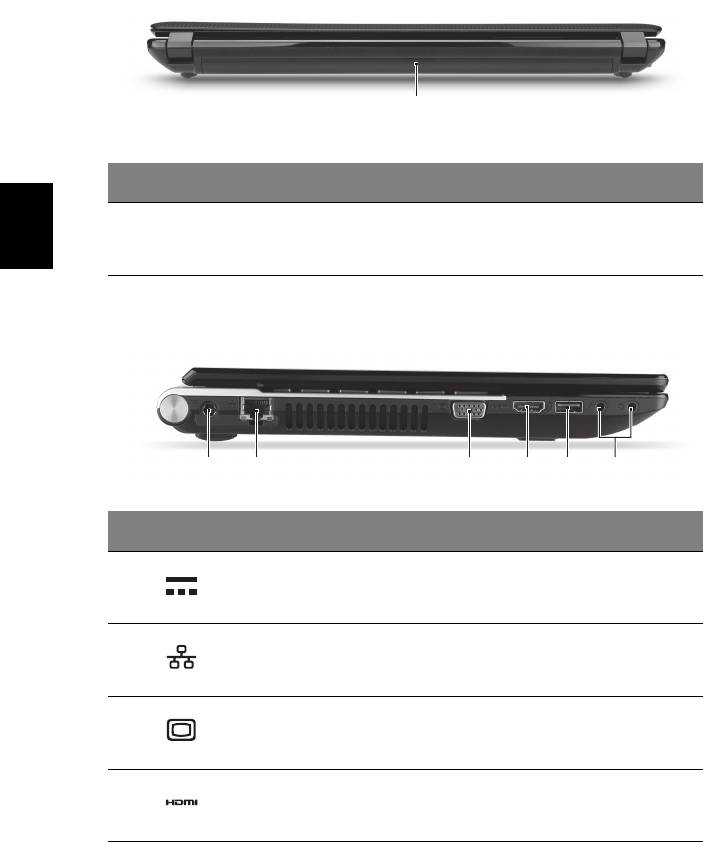
8
Taustanäkymä
1
# Kuvake Kohde Kuvaus
1 Akkutila Sisältää tietokoneen akkuyksikön.
Suomi
Vasen näkymä
1 3 54
2
6
# Kuvake Kohde Kuvaus
1 DC-tuloliitin Verkkosovitin liitetään tähän liittimeen.
Ethernet (RJ-45) -
Liittää Ethernet 10/100/1000 -pohjaiseen
2
portti
verkkoon.
Ulkoisen näytön
Liittää näyttölaitteeseen (esim. ulkoinen
3
liitin (VGA)
näyttö, LCD-projektori).
Tukee korkealaatuisia digitaalisia
4 HDMI-portti
videoliitäntöjä.
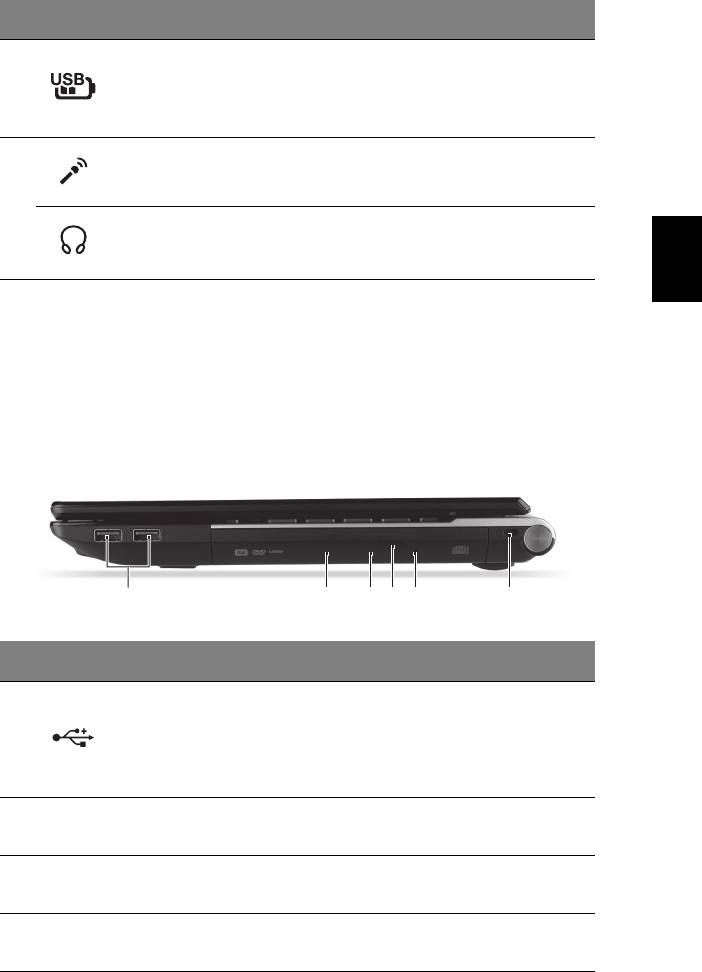
9
# Kuvake Kohde Kuvaus
USB-portti, jossa
Yhdistää USB –laitteisiin.
lataustoiminto
Musta portti on USB 2.0 -yhteensopiva ja
5
virran ollessa
sininen portti on USB 3.0 -yhteensopiva
sammutettuna
(katso lisätietoja alta).
Mikrofoni-jakki Hyväksyy syötteet ulkoisilta mikrofoneilta.
6
Suomi
Kuulokkeet /
Yhdistää audio -laitteisiin
kaiutinjakki
(esim. kaiuttimet, kuulokkeet).
Tietoja USB 3.0:sta
• Yhteensopiva USB 3.0:n ja vanhempien USB-laitteiden kanssa.
• Käytä USB 3.0-laitteita parhaan suorituskyvyn takaamiseksi.
• Määritelty USB 3.0 (SuperSpeed USB) -määritelmässä.
Oikea näkymä
1632 54
# Kuvake Kohde Kuvaus
Yhdistää USB –laitteisiin.
Musta portti on USB 2.0 -
1 USB-portit
yhteensopiva ja sininen portti on
USB 3.0 -yhteensopiva
(katso lisätietoja alta).
Sisäinen optinen levyasema,
2 Optinen asema
hyväksyy CD:t ja DVD:t.
Optisen levyn tilan
Syttyy, kun optinen asema on
3
osoitin
aktiivinen.
Optisen aseman
Työntää optisen levykkeen ulos
4
ulostyöntöpainike
asemasta.
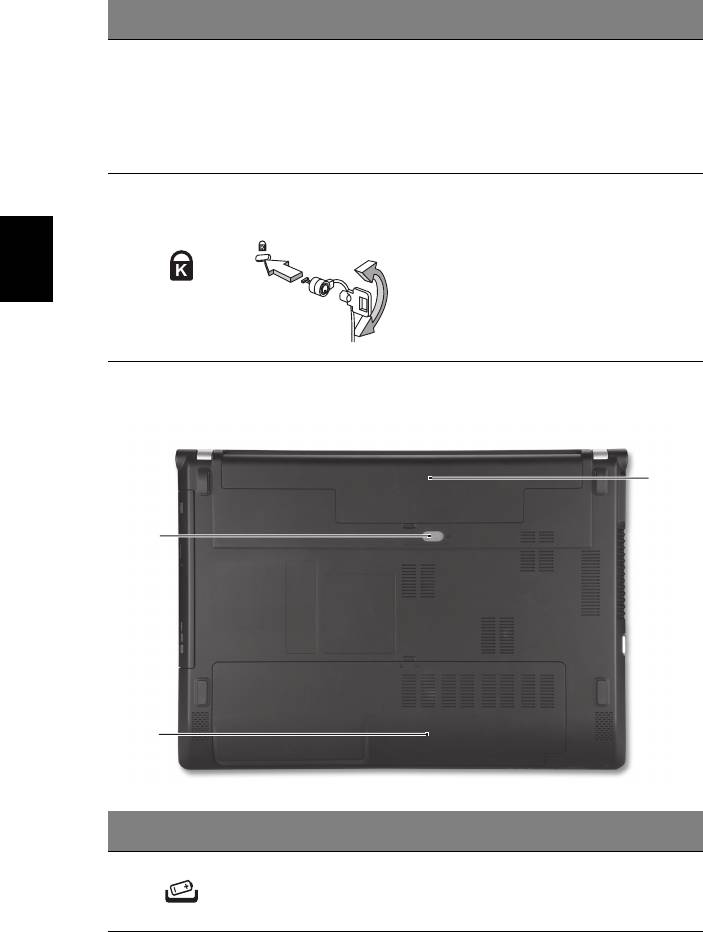
10
# Kuvake Kohde Kuvaus
Työntää ulos optisen aseman kelkan,
kun tietokone on sammutettu.
Ohje: Pane paperiliitin
5 Hätäulostyöntöaukko
hätäpoistoreikään optisen aseman
levyn poistamiseksi asemasta, kun
tietokone on pois päältä.
Liittää Kensington-yhteensopivaan
Kensington-lukon
tietokoneen turvalukkoon.
paikka
Ohje: Kierrä tietokoneen turvalukon
kaapeli kiinteän esineen, kuten
6
pöydän tai lukitun laatikon kahvan
Suomi
ympärille. Paina lukko paikalleen ja
lukitse se kiertämällä avainta.
Saatavana on myös joitakin
avaimettomia lukkoja.
Pohjanäkymä
3
1
2
# Kuvake Kohde Kuvaus
Vapauttaa akun poistamista varten.
1 Akun vapautussalpa
Työnnä sopiva työkalu salpaan ja
liu’uta salpaa, kunnes akku irtoaa.
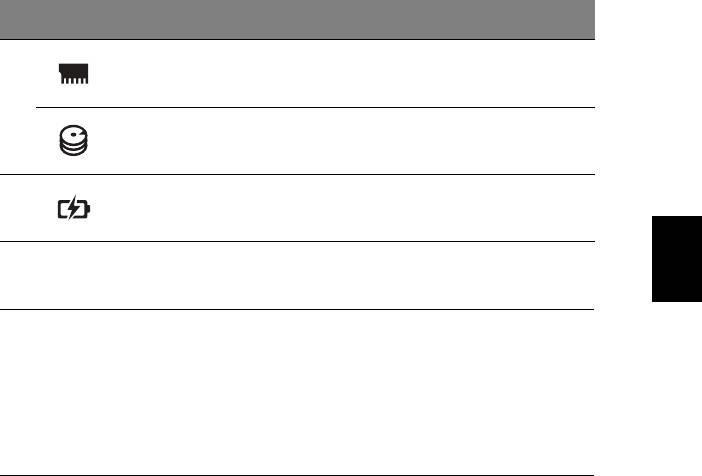
11
# Kuvake Kohde Kuvaus
Muistitila Sisältää tietokoneen päämuistin.
2
Sisältää koneen kiintolevyn
Kiintolevytila
(varmistettu ruuveilla).
3 Akkutila Sisältää tietokoneen akkuyksikön.
Suomi
Ympäristö
• Lämpötila:
• Käytön aikana: 5°C - 35°C
• Muulloin kuin käytön aikana: -20°C - 65°C
• Kosteus (ei kondensoitunut):
• Käytön aikana: 20% - 80%
• Muulloin kuin käytön aikana: 20% - 80%
Part no.: NC.RYU11.047
Ver.: 01.01.02
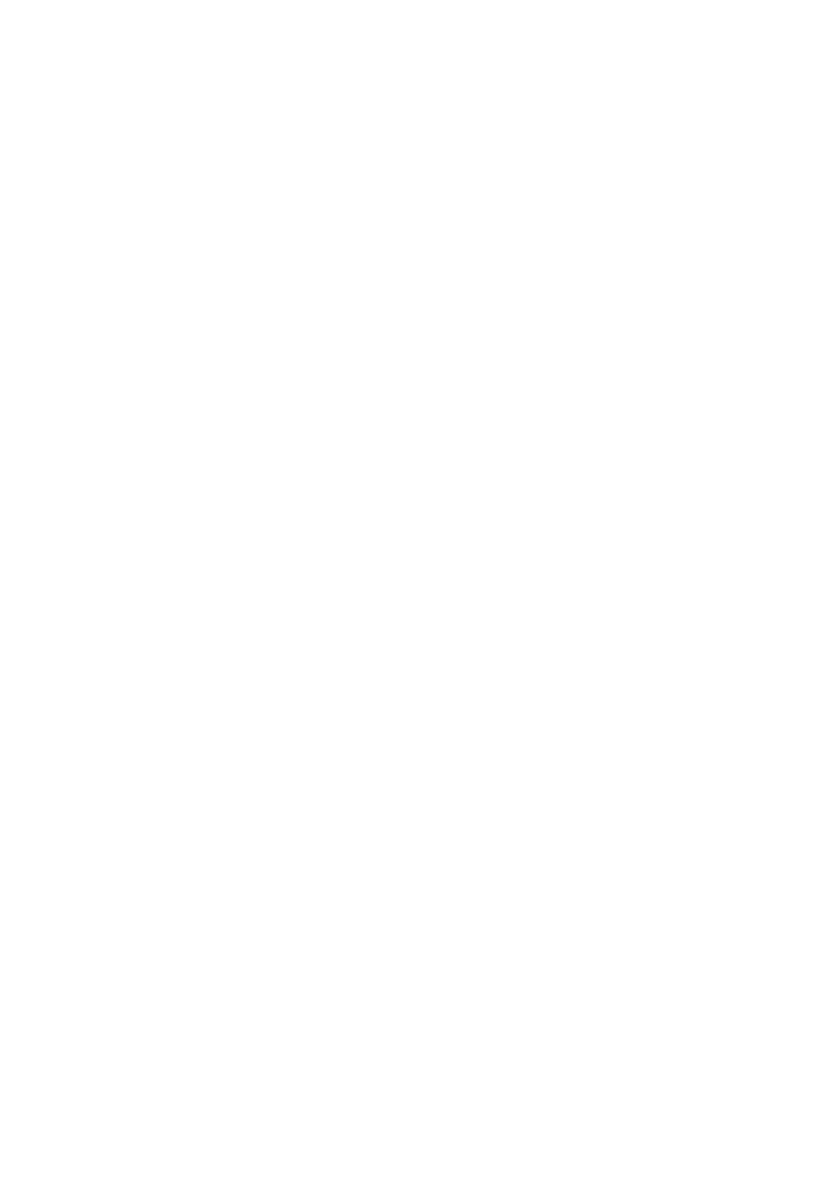
Aspire V3-471 bärbar dator
Snabbguide
Registrera produkten
Vi rekommenderar att du registrerar produkten redan första gången du använder den.
På så sätt får du bland annat tillgång till följande förmåner:
• Snabbare service från vår specialutbildade kundtjänstpersonal.
• Medlemskap i s Acer-gemenskapen: kampanjerbjudanden och möjlighet att delta i
kundenkäter.
• Senaste nytt från Acer.
Registrera dig redan nu - flera andra förmåner väntar!
Så här registrerar du dig
För att registrera din Acer-produkt, besök www.acer.com. Välj ditt land och klicka på
PRODUKTREGISTRERING och följ de enkla instruktionerna.
Du kommer också att uppmanas att registrera produkten under installationen, eller så kan
du dubbelklicka på Registreringsikonen på skrivbordet.
När vi har mottagit produktregistreringen skickar vi en bekräftelse till dig via e-post.
E-postmeddelandet innehåller viktiga uppgifter som du bör förvara på ett säkert ställe.
Skaffa Acertillbehör
Vi är glada att kunna meddela att Acers garantiförlängningsprogram och tillbehör för
bärbara datorer finns tillgängligaonline. Kom och besök vår webbshop och hitta det du
behöver på store.acer.com.
Vår Acer-butik sprider sig successivt men kanske inte finns tillgänglig i vissa regioner.
Kontrollera regelbundet för att se när den blir tillgänglig i ditt hemland.
© 2012 Med ensamrätt.
Snabbguide för Aspire V3-471 bärbar dator
Denna revidering: 08/2012
Modellnummer: ________________________________
Serienummer: _________________________________
Inköpsdatum: __________________________________
Inköpsställe: __________________________________

3
Välkommen!
Vi vill tacka för att du har valt en bärbar Acer-dator som kommer att uppfylla
dina krav på bärbar datorbehandling.
Bruksanvisningar
Svenska
För att hjälpa dig använda din bärbara Acer-dator har vi skapat ett antal
bruksanvisningar:
I instruktionsfoldern beskriver vi hur du kommer igång med installationen
av datorn.
Användarhandboken finns användbar information som är gemensam för
alla modeller i produktserien Aspire. Den tar upp grundläggande teman
som användning av tangentbord, ljud osv. Det är viktigt att du förstår att
Användarhandboken ibland hänvisar till funktioner och detaljer som bara
finns på vissa modeller i serien, och inte nödvändigtvis just den modell som
du köpt. I dessa fall påpekas detta i texten med formuleringar som ”endast
för vissa modeller”.
I Snabbguide får du en introduktion till grundläggande funktioner och
detaljer i datorn. Om du vill ha mer information om hur datorn kan göra dig
mer produktiv, se Användarhandboken. Den bruksanvisningen innehåller
detaljerad information om ämnen som systemverktyg, återhämtning av
data, utökningsmöjligheter och felsökning. Dessutom innehåller den
information om garanti samt allmänna bestämmelser och
säkerhetsföreskrifter som gäller din dator. Den finns tillgänglig i portabelt
dokumentformat (PDF) i datorn när den levereras. Följ de här
anvisningarna för att visa den:
1 Ange "Användare" i Start.
2 Klicka på Acer användarhandbok.

4
Beskrivning av din bärbara Acer-dator
När du har installerat datorn enligt illustrationen i instruktionsfoldern vill vi
beskriva din nya bärbara Acer-dator.
Vy över ovansidan
Svenska
1
3
2
# Ikon Objekt Beskrivning
1 Mikrofon Inbyggd mikrofon för ljudinspelning.
Kallas även Liquid-Crystal Display (LCD),
2Bildskärm
visar utdata från datorn.
Webbkamera för videokommunikation.
3 Webbkamera
En lampa intill webbkameran indikerar att
webbkameran är aktiv.
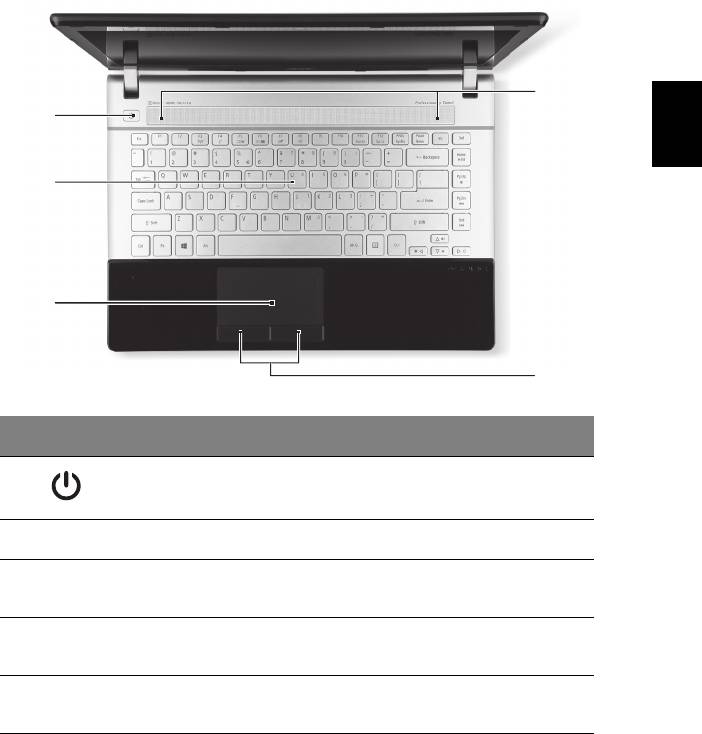
5
Tangentbordvy
Svenska
5
1
2
3
4
# Ikon Objekt Beskrivning
Av-/på-knapp/
Slår på och stänger av datorn. Anger om
1
indikator
datorn är av eller på.
2 Tangentbord För inmatning av data i datorn.
Beröringskänslig pekenhet som fungerar
3 Pekplatta
som en datormus.
Klickknappar
Vänster och höger knapp fungerar som
4
(vänster och höger)
vänster och höger musknapp.
Vänster och höger högtalare som ger
5 Högtalare
stereoljud.
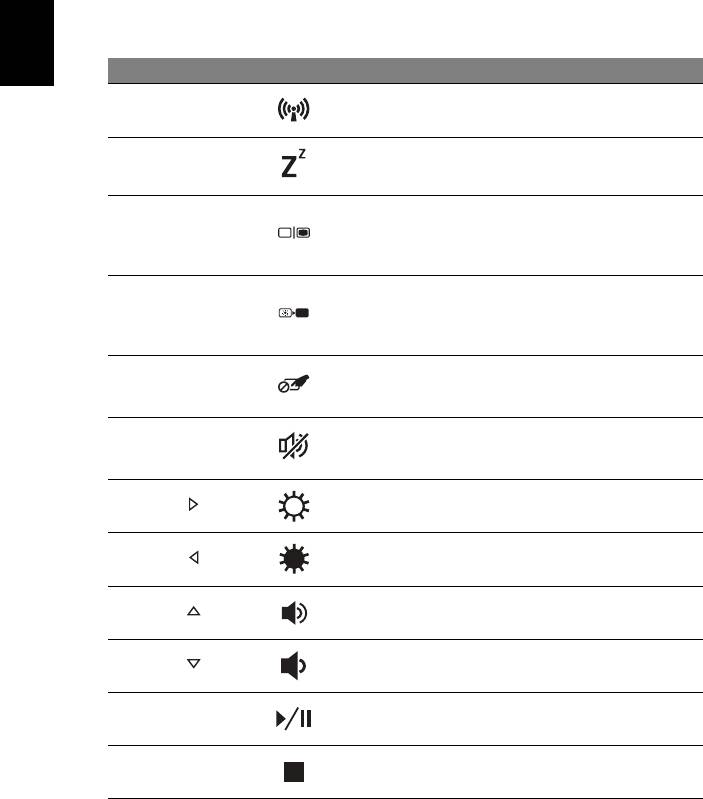
6
Snabbtangenter
Datorn använder snabbtangenter eller tangentkombinationer för att komma
åt de flesta av datorns kontroller som t.ex. skärmens ljusstyrka och volym.
Du aktiverar en snabbtangenter genom att hålla ned <Fn> innan du trycker
på den andra tangenten i snabbtangentskombinationen.
Snabbtangent Ikon Funktion Beskrivning
Svenska
Aktiverar/avaktiverar datorns
<Fn> + <F3> Kommunikation
kommunikationsenheter.
<Fn> + <F4> Vänteläge Placerar datorn i viloläge.
Växlar visning mellan datorns
Växla
bildskärm och en extern
<Fn> + <F5>
bildskärm
monitor (om ansluten) och
båda.
Stänger av bildskärmens
bakgrundsbelysning för att
<Fn> + <F6> Skärmsläckare
spara ström. Återgå genom att
trycka på en valfri tangent.
Aktivera/
Aktivera/inaktivera den interna
<Fn> + <F7>
avaktivera
pekplattan.
pekplatta
Aktivera/
<Fn> + <F8>
inaktivera
Sätt på/stäng av högtalarna.
högtalare
<Fn> + < >
Öka ljusstyrkan Ökar bildskärmens ljusstyrka.
Minska
Minskar bildskärmens
<Fn> + < >
ljusstyrka
ljusstyrka.
<Fn> + < >
Höj volymen Höjer högtalarvolymen.
<Fn> + < >
Sänk volymen Sänker högtalarvolymen.
Spela upp/
Spelar upp eller pausar en
<Fn> + <Home>
pausa
vald mediefil.
Stoppar uppspelning av vald
<Fn> + <Pg Up> Stopp
mediefil.
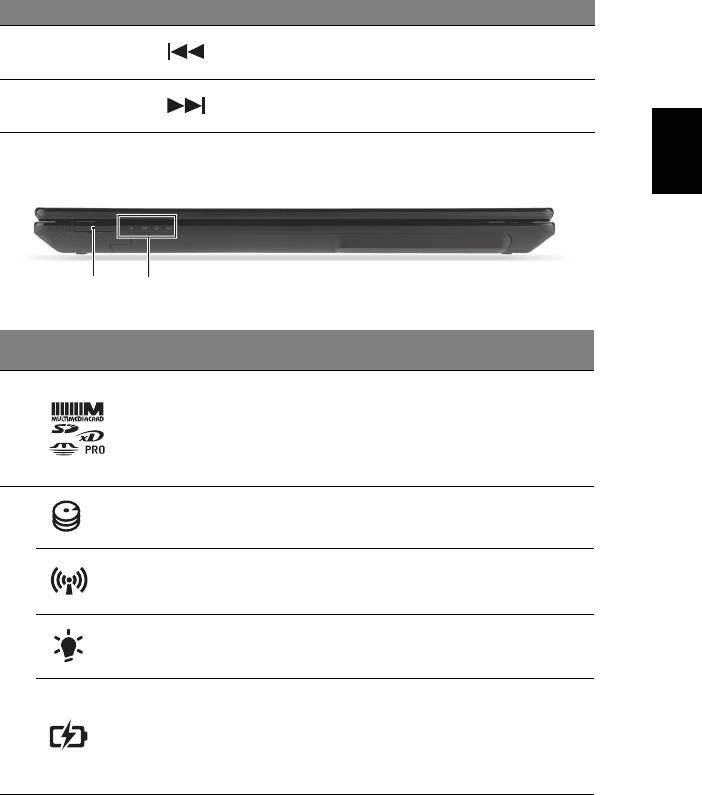
7
Snabbtangent Ikon Funktion Beskrivning
Återgår till föregående
<Fn> + <Pg Dn> Föregående
mediefil.
<Fn> + <End> Nästa Hoppar till nästa mediefil.
Svenska
Vy över stängd framsida
1 2
# Ikon Objekt Beskrivning
Avsedd för Secure Digital (SD),
MultiMediaCard (MMC), Memory Stick
1 Flera-i-1-kortläsare
PRO (MS PRO), xD-Picture Card (xD).
Obs: Tryck för att ta bort/sätta i kortet.
Endast ett kort kan vara aktivt åt gången.
Hårddiskindikator Tänds när hårddisken arbetar.
Kommunikations-
Anger status för datorns trådlösa
indikator
anslutningsenhet.
2
På-indikator Anger om datorn är av eller på.
Anger status för datorns batteri.
1. Laddar: Lyser orange när batteriet
Batteriindikator
laddas.
2. Fulladdad: Lyser blått då datorn är
ansluten till nätström.
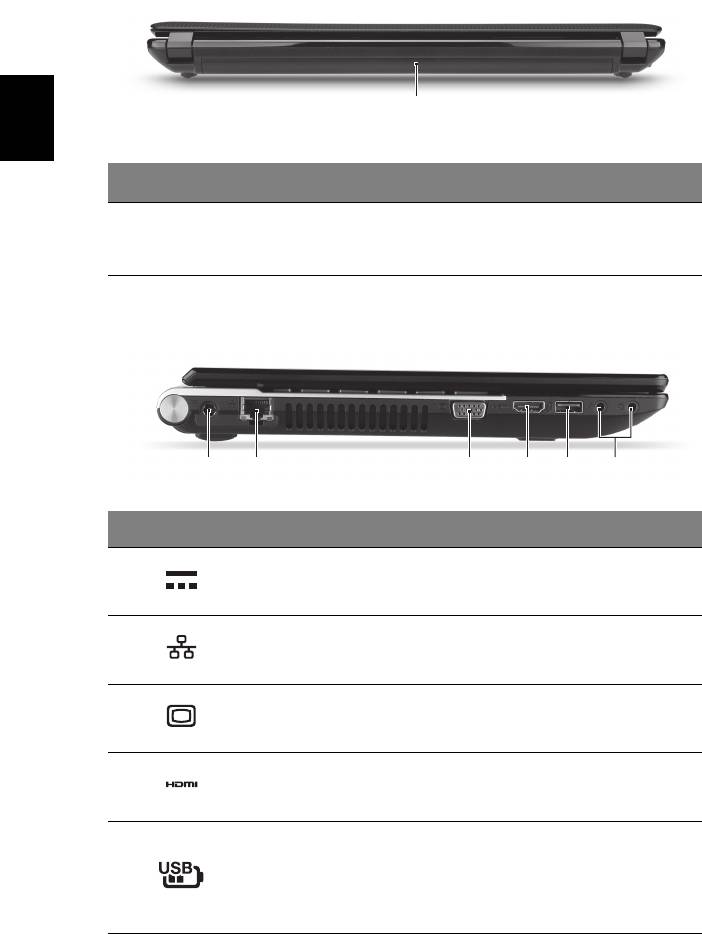
8
Vy bakifrån
1
Svenska
# Ikon Objekt Beskrivning
1 Batterifack Avsett för datorns batteripack.
Vy från vänster
1 3 54
2
6
# Ikon Objekt Beskrivning
1 DC in-anslutning Ansluts till en växelströmsadapter.
Ethernet-port
Ansluts till ett Ethernet 10/100/1000-
2
(RJ-45)
baserat nätverk.
Port för extern
Anslutning till en visningsenhet (t.ex.
3
bildskärm (VGA)
extern bildskärm, LCD-projektor).
Har stöd för digitala videoanslutningar av
4 HDMI-port
högdefinitionstyp.
Ansluter till USB-enheter.
Om en port är svart är den USB 2.0-
USB-port med
5
kompatibel. Om den är blå är den
power-off laddning
dessutom USB 3.0-kompatibel
(se nedan).
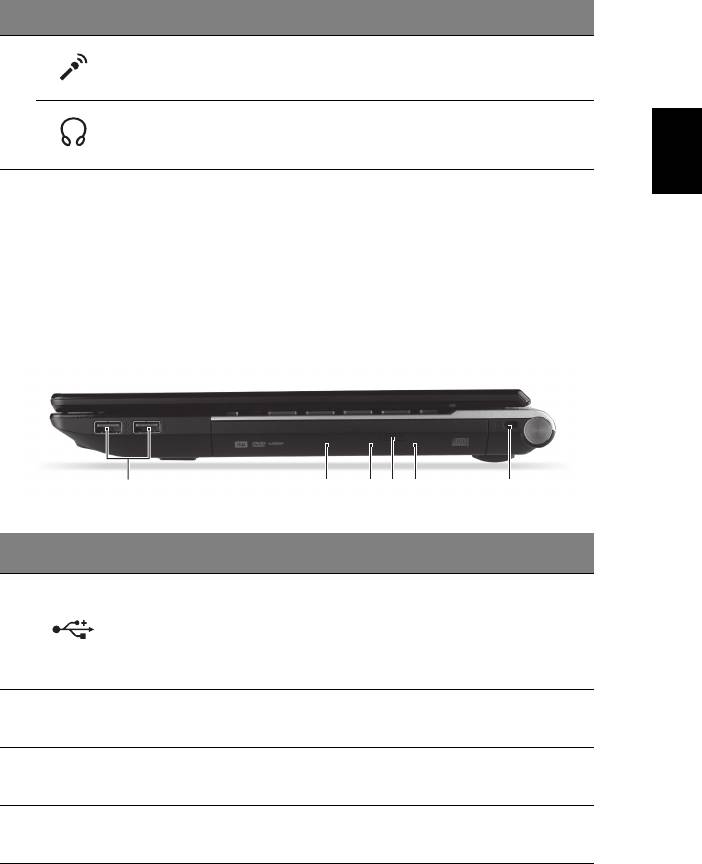
9
# Ikon Objekt Beskrivning
Mikrofoningång Anslutning för externa mikrofoner.
6
Svenska
Utgång för hörlurar/
Ansluter till ljudenheter
högtalare
(t.ex. högtalare, hörlurar).
Information om USB 3.0
• Kompatibel med USB 3.0 och tidigare USB-enheter.
• För optimal prestanda, använd USB 3.0-certifierade enheter.
• Definieras i specifikationen USB 3.0 (SuperSpeed USB).
Vy från höger
1632 54
# Ikon Objekt Beskrivning
Ansluter till USB-enheter.
Om en port är svart är den USB 2.0-
1 USB-portar
kompatibel. Om den är blå är den
dessutom USB 3.0-kompatibel
(se nedan).
Inbyggd optisk läsenhet för CD- eller
2 Optisk läsenhet
DVD-skivor.
Åtkomstindikator för
Tänds när den optiska läsenheten
3
optisk läsenhet
arbetar.
Utmatningsknapp för
Matar ut skivan från den optiska
4
optisk läsenhet
läsenheten.
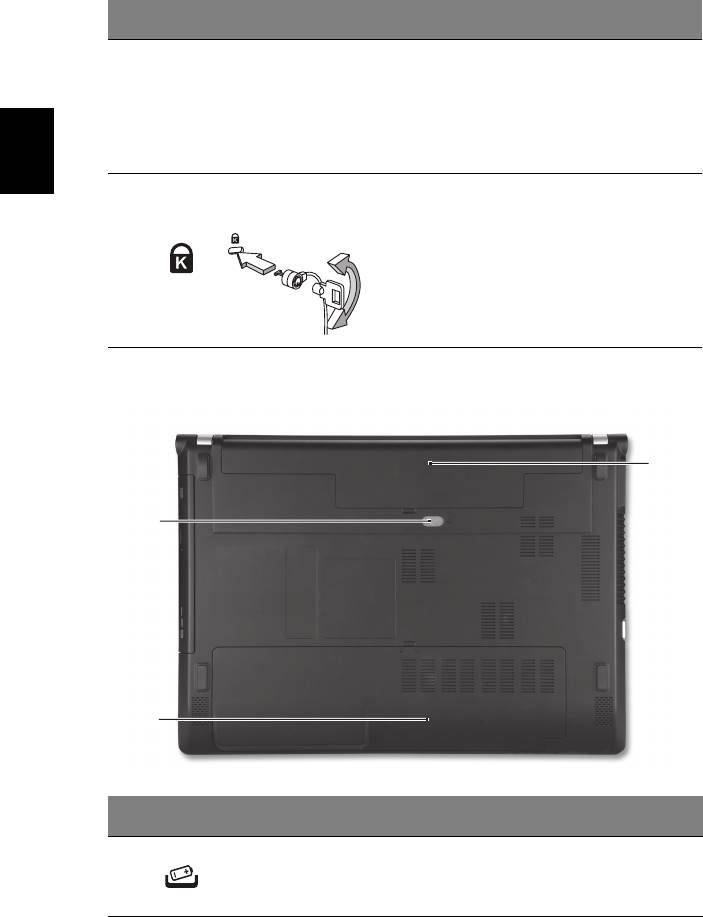
10
# Ikon Objekt Beskrivning
Matar ut skivluckan från den optiska
läsenheten när datorn är avstängd.
Häl för mekanisk
Obs: För in spetsen på ett gem i det
5
utmatning
mekaniska utmatningshålet för att mata ut
det optiska enhetsfacket när datorn är
avslagen.
Svenska
Skåra för
Ansluts till ett Kensington-kompatibelt
Kensingtonlås
datorskyddslås.
Obs: Lägg en låsvajer runt ett fast
föremål, t.ex. ett bord eller handtaget till
6
en låst skrivbordslåda. Sätt in låset i
uttaget och lås det sedan genom att vrida
om nyckeln. Vissa modeller är dock
nyckellösa.
Vy underifrån
3
1
2
# Ikon Objekt Beskrivning
Frigör batteriet före borttagning.
Hake/spärr för
1
För in ett lämpligt verktyg i haken och
frigöring av batteriet
skjut den åt sidan för att lossa.
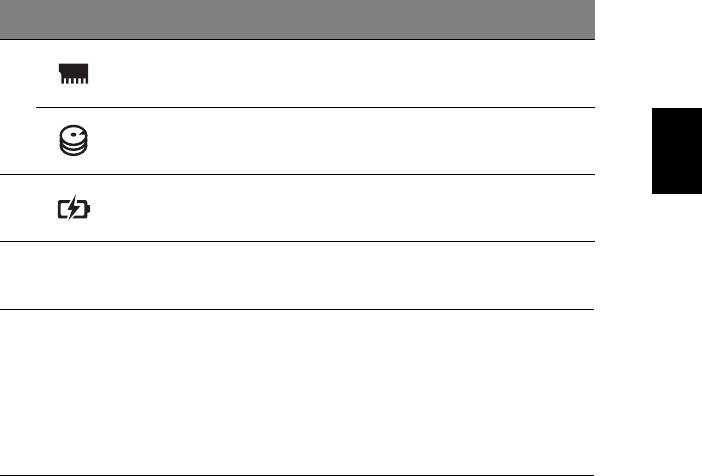
11
# Ikon Objekt Beskrivning
Minnesfack Här finns datorns huvudminne.
2
Svenska
Utrymme för datorns hårddisk
Hårddiskfack
(fastskruvad).
3 Batterifack Avsett för datorns batteripack.
Miljö
• Temperatur:
• Vid drift: 5°C till 35°C
• Utom drift: -20°C till 65°C
• Luftfuktighet (icke-kondenserande):
• Vid drift: 20% till 80%
• Utom drift: 20% till 80%
Part no.: NC.RYU11.046
Ver.: 01.01.02
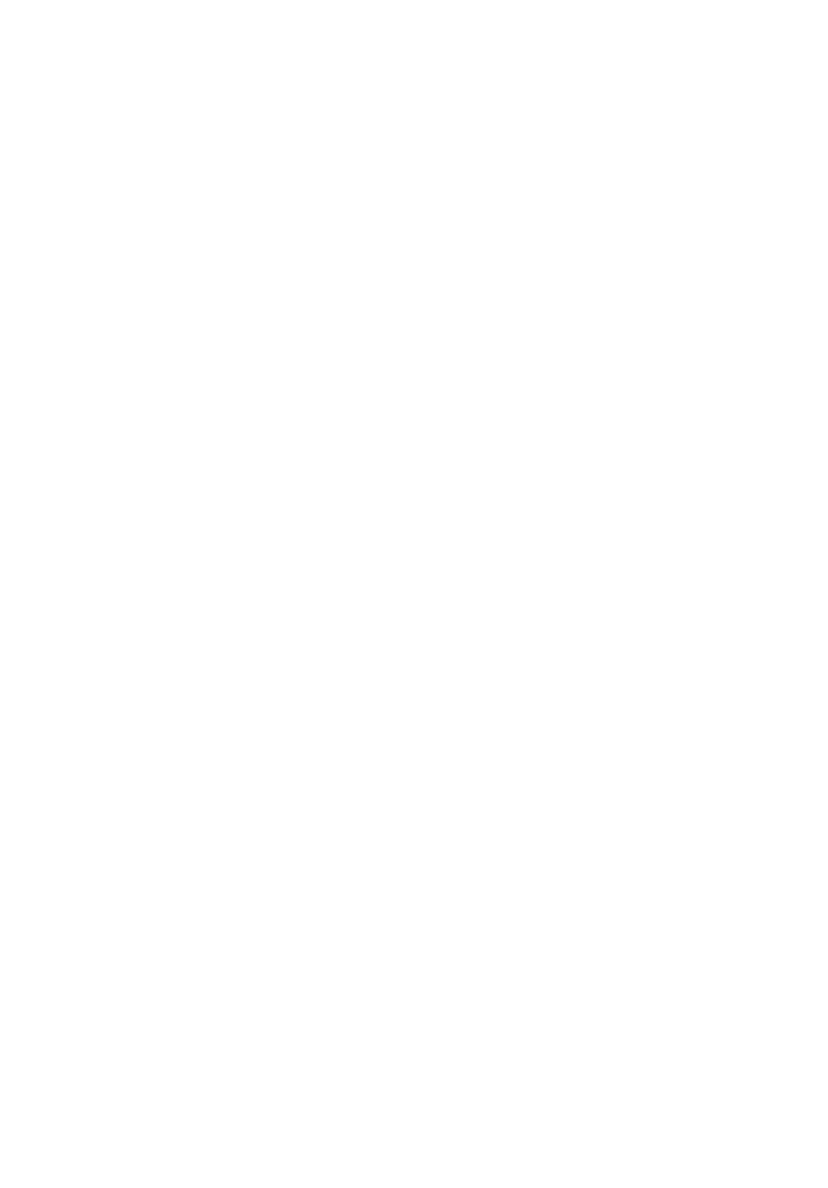
Ноутбук Aspire V3-471
Краткое руководство
Регистрация устройства
При первом использовании устройства советуем сразу его зарегистрировать.
Это даст вам определенные преимущества, включая:
• Ускоренное обслуживание нашими специалистами.
• Членство в сообществе Acer: получение уведомлений о рекламных акциях и
участие в опросах пользователей.
• Получение новостных рассылок от компании Acer.
Спешите зарегистрироваться, так как вас ждет много других льготных предложений!
Порядок регистрации
Для регистрации своего устройства Acer зайдите на веб-сайт www.acer.com.
Выберите свою страну, нажмите РЕГИСТРАЦИЯ УСТРОЙСТВА и выполните
простые указания.
Вам будет предложено зарегистрировать свой продукт в процессе установки, кроме
того, можно будет дважды щелкнуть значок Регистрация на рабочем столе.
После того, как мы зарегистрируем ваше устройство, вы получите подтверждение по
эл
. почте с важной информацией, которую нужно будет сохранить для
использования в будущем.
Получение аксессуаров Acer
Мы рады сообщить вам, что программа расширения гарантии Acer и аксессуары для
ноутбуков доступны в режиме онлайн. Посетите наш онлайновый магазин и найдите
нужные элементы на сайте store.acer.com.
Магазин Acer стремительно расширяется, но, к сожалению, его услуги могут быть
недоступны в некоторых странах. Регулярно проверяйте, когда его услуги будут
доступны в вашей стране
.
© 2012 Все права защищены.
Краткое руководство пользователя ноутбука Aspire V3-471
Эта редакция: 08/2012
Номер модели: ________________________________
Серийный номер: ______________________________
Дата покупки: _________________________________
Место покупки: ________________________________




